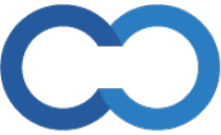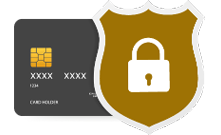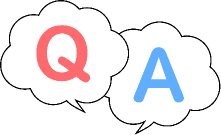タスク一覧>該当タスクの歯車アイコン>チケットへ移動
チケットページ
.png)
1. チケットページの「数量」項目から、各チケットの数量を入力します。
2. 『数量ポップアップ』を開いたら、下記を参考に数量を入力します。
数量ポップアップ
-1024x270.png)
(注)数量ポップアップについて
・仕入先メンバーには②④は表示されません。
・販売先メンバーには②③④⑥⑦⑧⑨⑩は表示されません。
数量ポップアップについて
| 項目 | 詳細 |
|---|---|
| ①合計 | 数量ページで作業した数量の合計を表示します。 |
| ②会社名 | 作業した会社の名前を表示します。(作業会社単位で切替えできます) |
| ③種別 | 時間|個数から選択します。(作業後は変更できません) |
| ④一括設定 | ・⑫作業済数量の提出|納品を一括で設定できます。 |
| ⑤制限 | チケット作業の数量制限を設定できます。(プロジェクト作成会社のみ設定可) |
| ⑥日付 | 作業した日を入力します。 |
| ⑦担当者名 | 作業したメンバーの名前が自動で表示されます。(変更不可) |
| ⑧数量 | 作業時間|個数を入力します。 |
| ⑨作業詳細 | 作業の詳細を入力します。(20文字以内) |
| ⑩作業追加 | 入力した作業を作業済みに移動します。 |
| ⑪承認 | 作業単位で提出|納品|削除|提出解除|納品解除する作業を選択します。 |
| ⑫✔した作業を編集する | ⑪で✔した作業を提出|納品|削除|提出解除|納品解除に変更します。 取引種類によって権限が異なります。作業の提出・納品方法をご覧ください。 |
作業の提出及び納品権限について
| 作業提出者 | 仕入先へ提出 | 仕入先へ納品 | 販売先へ提出 | 販売先へ納品 |
|---|---|---|---|---|
| Owner | ********** | ********** | Ownerのみ | Ownerまたは販売先 |
| 仕入先 | Ownerのみ | Ownerのみ | Ownerのみ | Ownerまたは販売先 |
作業の提出・納品方法
| 自分の種類 | 変更対象者 | 詳細 |
|---|---|---|
| Owner | 自社ページ | 作業済一覧左側 ❏に✓後、[✓した作業を編集する]をクリックすると「販売先に提出する」「削除する」を選択できます。 |
| 販売先ページ | 作業済一覧左側 ❏に✓後、[✓した作業を編集する]をクリックすると「納品する」「提出を解除する」「納品を解除する」を選択できます。 | |
| 仕入先ページ | 作業済一覧左側 ❏に✓後、[✓した作業を編集する]をクリックすると「納品する」「提出を解除する」「納品を解除する」を選択できます。 ※「仕入先へ未納品」時、「販売先に提出」後、✓項目が黄色になります。 |
|
| 販売先 | 自社ページ (他の会社は非表示) | 作業済一覧左側 ❏に✓後、[✓した作業を納品にする]をクリックすると、プロジェクト作成会社から提出された作業を納品にします。 ※作業提出及び納品解除はできません。 |
| 仕入先 | 自社ページ (他の会社は非表示) | 作業済一覧左側 ❏に✓後、[✓した作業を編集する]をクリックすると「販売先に提出する」「削除する」を選択できます。 ※作業提出後の作業削除はできません。 |
一括設定
※チケット内の全ての作業を一括で設定できる機能です。
※タスク内の全ての作業を一括で設定する方法はこちらをご覧ください。
| 一括設定内容 | |
|---|---|
| □ | 仕入先作業を自動的に納品にする |
| □ | 自社及び仕入先作業を自動的に販売先に提出する。 |
| □ | 販売先に提出した作業を自動的に納品にする。 |